
トラックボール付きキーボード「Keyball61」1ヶ月の利用レビュー
自作キーボードを初めて設計し、どんどん欲が出てきます。完全にキーボード中毒です。次にトラックボール付きキーボードが欲しくなって購入しました。使用感と変遷をまとめようと思います。
Keyboard: #Keyball61
Switch: CherryMX 赤軸
Keycap: Aliexpressで購入
Case: 自作テンティングケース

9月初め頃に届き、現在のキーマップと合わせてそこまでの移り変わりを話したいと思います。
Keyball
ご存知の方も多いと思いますが、お付き合い頂ければと思います。Keyballとは分割キーボードにトラックボードもついている、超便利キーボードです。いいところはキーボードのホームポジションから手を動かさずマウス操作も可能なところです。

ざっくりと普通のキーボードよりどんな感じでいいのかを比較すると次のようになります。
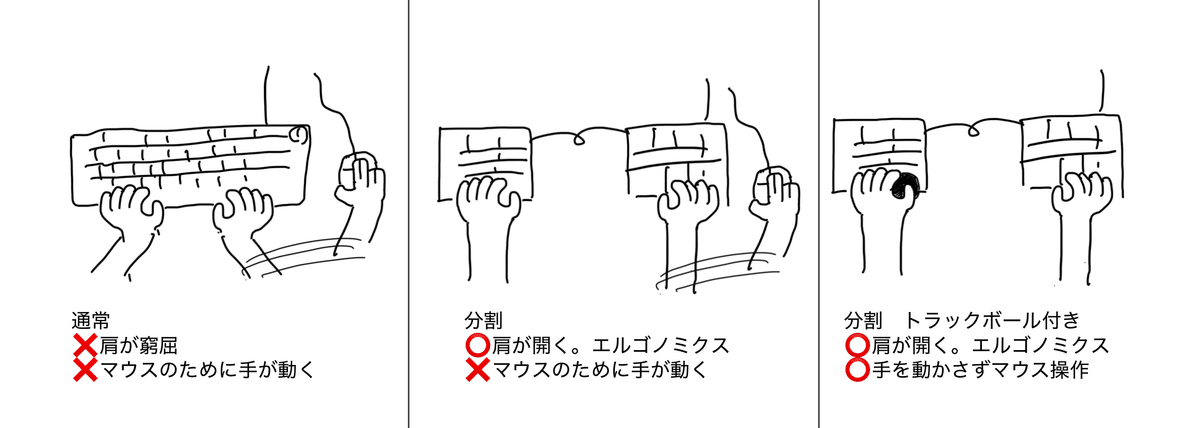
つまり肩凝り解消・業務効率化のベスト・ソリューションです。これなら仕事ではマウスを取り上げられるという某コンサル会社の方もニッコリです。
バージョン
Keyballにはいくつかバージョンがあり、Keyball39, 44, 61があります。それぞれの数字はキー数を表しています。
キー数だけで言われてもわかりづらいので、個人的な主観で分けるとそれぞれこのような感じです。
Keyball39
・最低限のキー数。アルファベットと13個のキー。
・左右にエンターキーやシフトキーなどもない
・完全にホームポジションから動かないでタイピングできる
・キーが少ないのでコンビネーションで打てるようにするので、覚えることが多い
Keyball44
・記号を使うのに便利なキー数。アルファベットと18個のキー。
・左右のエンターキーやシフトキーがある。
・60%キーボードの数字キーだけない程度
Keyball61
・60%キーボード
・キーはほとんど表示されているので、新しく覚えることはほぼない
・特別なキーバインドなどはほぼ不要で慣れ易い
キーマップ
キーマップは結構悩みましたが、最終的にシンプルな感じになりました。
マウスレイヤーなどはあまり使わなかったので、普通にレイヤー切り替えのほうにしました。マウスレイヤーというのはトラックボールを動かしてるときに自動でレイヤー移動をしてくれるものなのですが、ちょっと触っちゃうだけでレイヤーが切り替わってしまうので逆に不便でした。
レイヤー 0
まずは普通のレイヤーですね。ほとんどがキーキャップの通りに動作しています。あまりクセはないつもりなんですが、エンターキーをよく使うので親指キーのところに割り当てています。またプログラミングでまあまあの頻度で[]を利用するので、それの割り当てを中心側に変更しています。
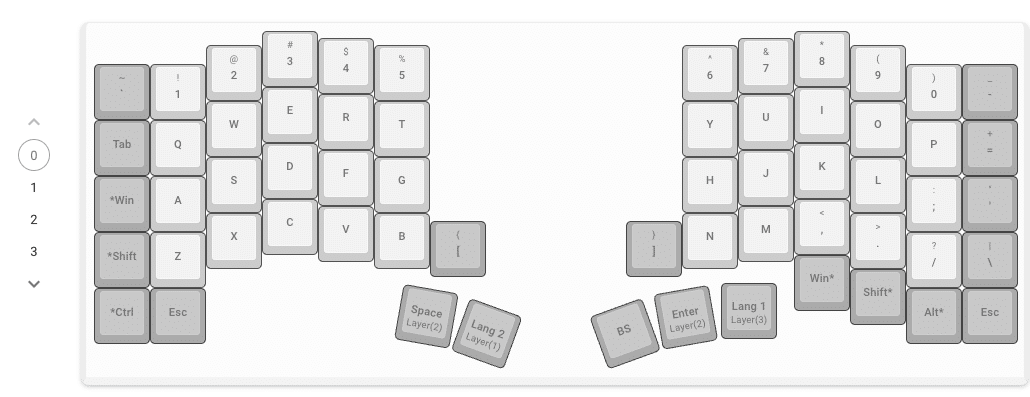
レイヤー 1
次もほとんど変わりません。変化しているのはせいぜい左上のEscくらいですかね。(ちなみに▽は前のレイヤーの割り当てキーが自動で割り当てられます)
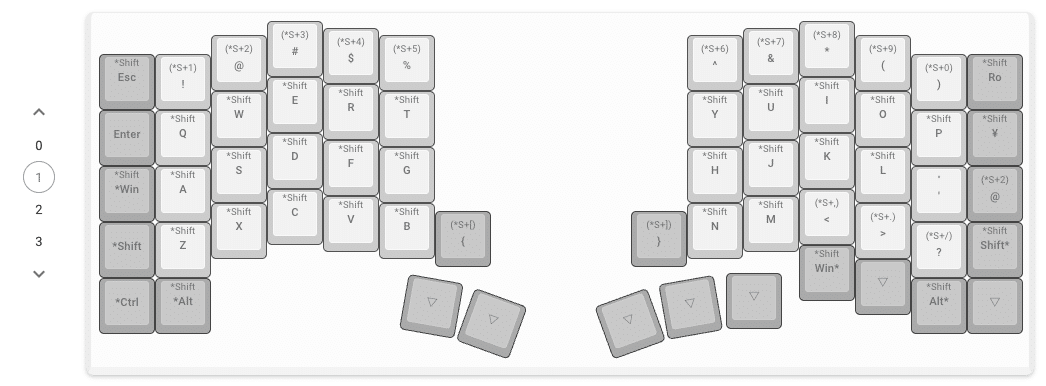
レイヤー 2
Fnキーがメインです。テンキーもありますが、あまり使いません。結局Keyball61では数字列があるので、そもそもとしてテンキーは不要なのです。
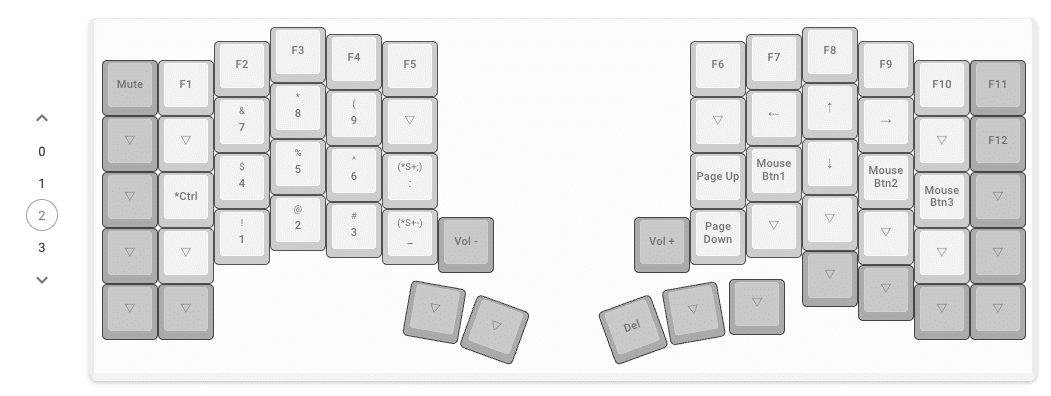
レイヤー 3
最後のレイヤーです。ここでは主にマウス関連の割り当てと矢印を割り当てています。右側に集中する形でMouse Buttonが設定されています。あとは音量が中心部分に設定されています。親指キーにDelを設定していますが、普段からあまり使ってないです。
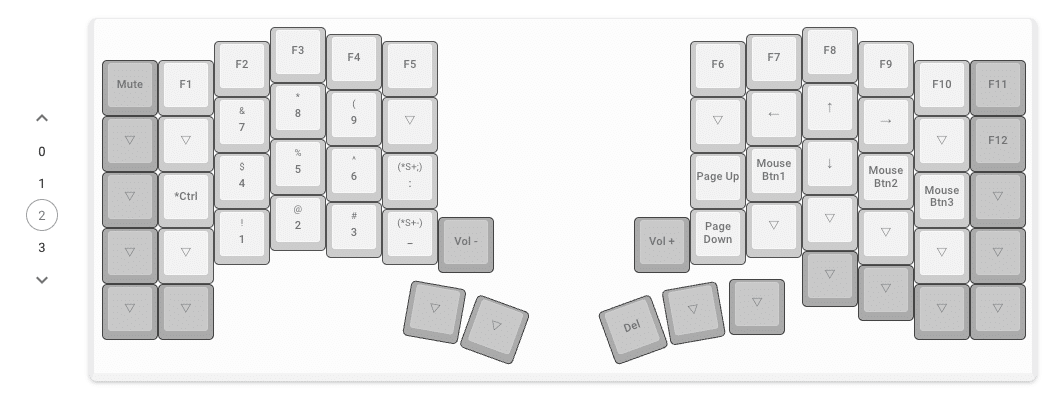
カスタマイズ
自作キーボードを作るのは自分にとっての最高のキーボードを追い求めるからです。なのでもっとカスタマイズして俺俺なキーボードに仕上げていきます。
1. 購入のまま
キーキャップは家にあったKeychron Q11のキーを剥いできました。最初に使った時も移行は簡単でした。

2 自作ケース v1
最初に作ったのが自作ケースです。購入状態は底面がアクリルです。側面も囲いたいなと思い、底面一体化の側面付きケースを作りました。

作成は結構簡単にできました。別の記事で作り方の解説も簡単にはしていますので、もし興味があればご一読ください。モデリングはfusionです。
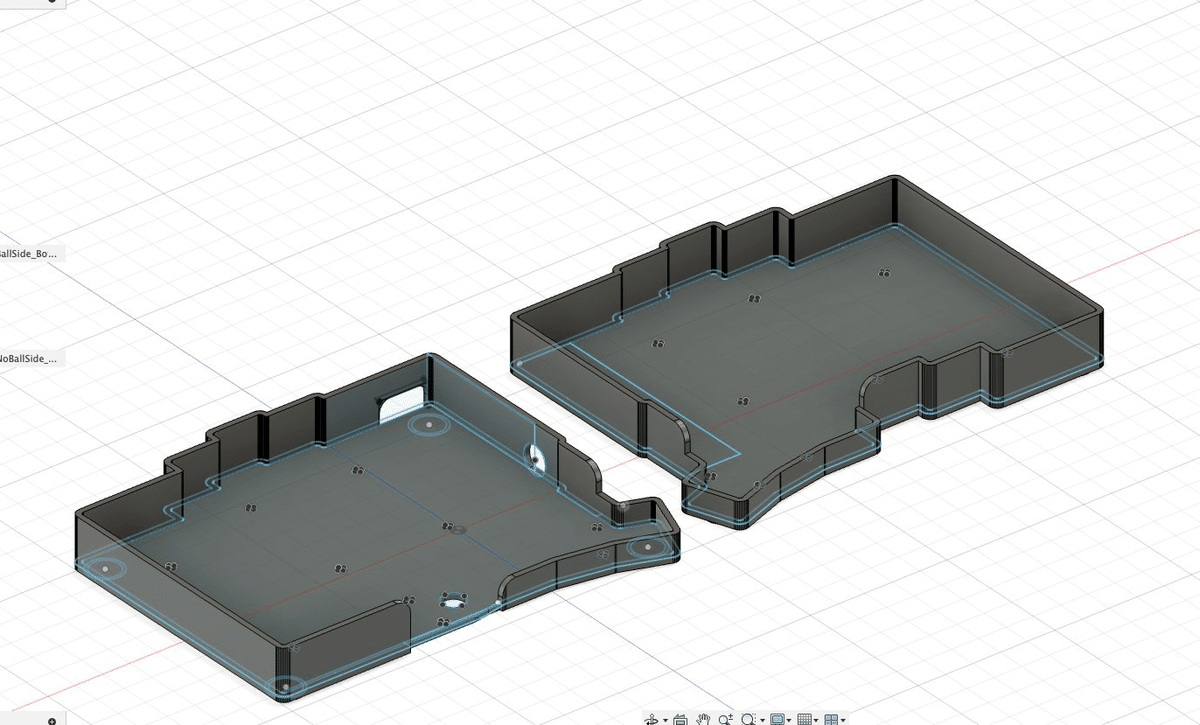
若干の穴の位置ずれや印刷の際の反りがあり、結局3回くらい作りました。
3 自作ケース v2
自作ケースも結構満足しましたがテンティングもやりたいです。なのでスマホスタンドを利用してテンティングスタンドを作っていきます。
結構自由にテンティングできるので出来としては気に入ってます。ヒンジ部分の自作は難しいので既製品を上手く利用できて満足です。

4 キーキャップとOLEDカバー
キーキャップの変更。Aliexpressでいい感じのキーキャップを購入します


いい感じになりました。OLEDのカバーも作っていきます。

両方とも猫モチーフにします。

5 自作ケース トラボケース
ベアリング式のトラボケースに変更します。操作感も快適です。

6 自作ケース トラボケース v2
Among Us風のトラボケースにデザインします。

まとめ
「Keyball61」は、トラックボール付き分割キーボードとして、肩こり軽減や業務効率化に優れたデバイスです。約1ヶ月の使用で、手を動かさずにマウス操作ができる利便性や、キーマップやケースなど自由にカスタマイズできる点が魅力だと感じました。特に自作ケースやテンティングスタンドの導入で、さらに快適に作業できるようになり、今後もカスタマイズを続けていきたいと思います。
最近moNaを購入しました。各種記号キーすら覚えるということで、完全にホームポジションを動かないという覚悟を持てました。また出先でも利用したいという気持ちも強くなり無線のものを購入しました。
